电脑显示器进入睡眠状态怎么办 电脑显示显示器进入睡眠状态怎么解除
更新时间:2022-09-26 09:42:29作者:xinxin
很多时候,当运行中的电脑出现一段时间没有人进行操作的时候,系统往往会直接进入到休眠状态,因此电脑外接显示器也会直接黑屏,当然突然进入休眠状态的情况也会影响到用户的体验,对此电脑显示器进入睡眠状态怎么办呢?下面小编就来教大家电脑显示显示器进入睡眠状态解除设置方法。
具体方法:
一、首先按下键盘上的“WIN键”,弹出的菜单中点击“控制面板”。
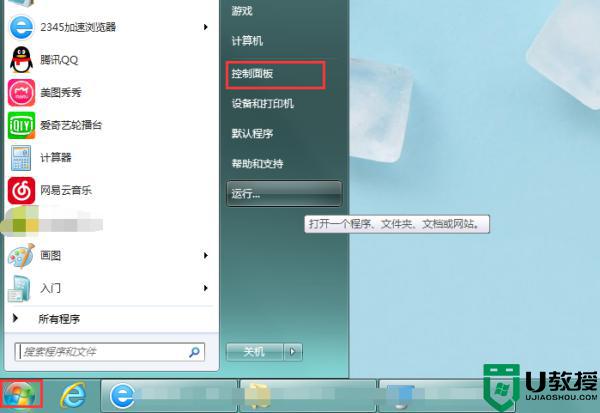
二、进入控制面板后点击“系统和安全”。
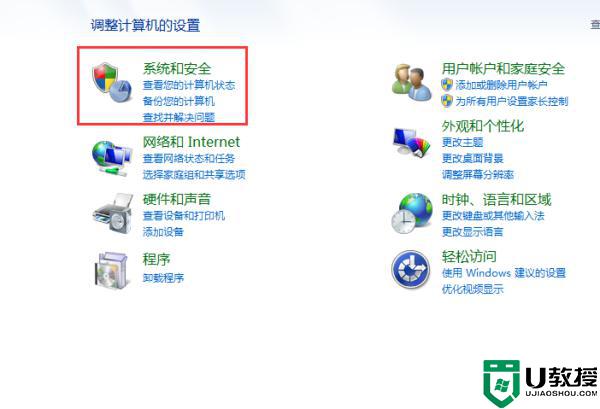
三、接着点击“电源选项”。
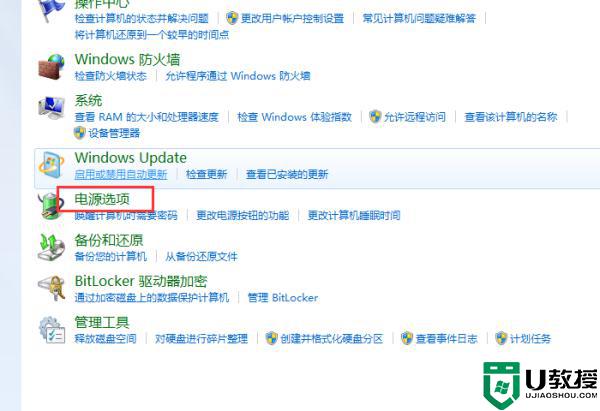
四、进入电源选项后,点击当前使用计划右边的“更改计划设置”。
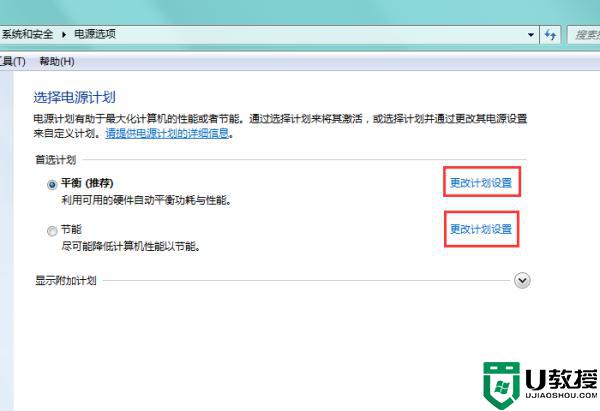
五、把“关闭显示器”和“使计算机进入睡眠状态”两个选项全部调为“从不”,最后点击“保存修改”即可关闭电脑休眠功能。

以上就是小编带来的电脑显示显示器进入睡眠状态解除设置方法了,还有不清楚的用户就可以参考一下小编的步骤进行操作,希望能够对大家有所帮助。
电脑显示器进入睡眠状态怎么办 电脑显示显示器进入睡眠状态怎么解除相关教程
- 电脑无法进入睡眠状态怎么办丨电脑无法进入睡眠状态解决方法
- win7正式版显示器睡眠状态如何恢复
- win7笔记本电脑设置只关闭显示器不进入睡眠的方法
- 电脑处于休眠状态怎样解除 电脑显示屏休眠状态如何解除
- Win7系统笔记本合上盖子后不进入睡眠状态的设置方法
- 组装显示器睡眠模式怎么唤醒 显示器睡眠后如何唤醒
- 打印机老显示状态错误怎么解决 电脑打印机显示状态是错误怎么办
- 怎么取消电脑休眠状态 电脑如何取消休眠状态
- 电脑打印机显示脱机状态怎么办 打印机显示脱机状态怎么处理
- thinkbook笔记本电脑进入睡眠黑屏后醒不来怎么回事 thinkbook笔记本电脑进入睡眠黑屏后醒不来的解决方法
- 5.6.3737 官方版
- 5.6.3737 官方版
- Win7安装声卡驱动还是没有声音怎么办 Win7声卡驱动怎么卸载重装
- Win7如何取消非活动时以透明状态显示语言栏 Win7取消透明状态方法
- Windows11怎么下载安装PowerToys Windows11安装PowerToys方法教程
- 如何用腾讯电脑管家进行指定位置杀毒图解

